Ako používať Fitbit Pay
Fitbit Pay je mobilný platobný systém, podobný Apple Pay, Google Pay a Samsung Pay. Funguje to u každého predajcu, ktorý akceptuje bezkontaktné platby. Kľúčový rozdiel je v tom, že Fitbit Pay funguje iba s inteligentnými hodinkami a fitness náramkami spoločnosti, nie so smartfónmi. Vo svojej peňaženke Fitbit môžete uložiť až šesť kreditných kariet a po nastavení môžete svoj smartfón nechať na domov a nakupujte na cestách, čo je veľmi pohodlné, keď cvičíte a nechcete so sebou nič nosiť extra. Tu je návod, ako používať Fitbit Pay a ako obstojí v porovnaní s konkurenciou.
Nastavenie Fitbit Pay
Ak chcete používať Fitbit Pay, potrebujete kompatibilný Zariadenie Fitbit, ktorá zahŕňa inteligentné hodinky Ionic a Versa a fitness náramok Charge 3. Mobilné platby vyžadujú NFC (near-field communication) a displej. Ak váš Fitbit nemá obrazovku, určite nebude fungovať s Fitbit Pay. Keď ste pripravení nastaviť Fitbit Pay, uistite sa, že je vaše kompatibilné zariadenie v blízkosti. Najprv skontrolujte
Klepnite na ikonu účtu ikonu v ľavom hornom rohu obrazovky.
Vyberte svoje zariadenie.
-
Klepnite na ikonu Peňaženka dlaždica.

-
Podľa pokynov na obrazovke pridajte platobnú kartu.
Do Peňaženky môžete pridať až šesť kariet (päť za poplatok 3) a jednu nastaviť ako predvolenú možnosť platby.
-
Pri prvom pridaní karty do Fitbit Pay sa vám tiež zobrazí výzva na nastavenie 4-miestneho kódu PIN pre vaše zariadenie. Budete tiež potrebovať prístupový kód na odomknutie telefónu.
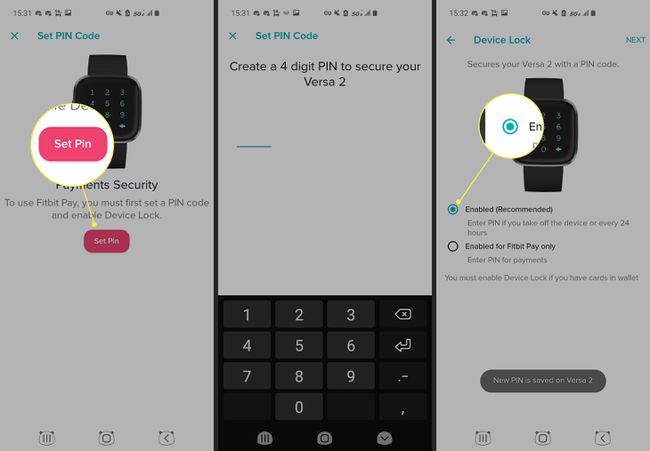
Ďalej postupujte podľa pokynov na obrazovke a povoľte upozornenia telefónu.
Zmena predvolenej platobnej karty
Počas nastavovania musíte vybrať predvolenú kartu, ktorú však môžete kedykoľvek zmeniť.
Klepnite na ikonu účtu ikona vľavo hore.
Vyberte svoje zariadenie.
-
Klepnite na ikonu Peňaženka dlaždica.

Nájdite kartu, ktorú chcete nastaviť ako predvolenú možnosť.
Klepnite Nastaviť ako predvolenú.
Platba pomocou Fitbit
Po nastavení Fitbit Pay ho môžete používať, či už máte svoj smartfón po ruke alebo nie. Ak teda idete do práce a potrebujete sa občerstviť, môžete telefón nechať doma.
Ako platiť pomocou Fitbit:
-
Pri registrácii stlačte a podržte ľavé tlačidlo na zariadení na dve sekundy.

Potiahnite prstom na Platby obrazovka, ak sa neobjaví.
Ak sa zobrazí výzva, zadajte svoj 4-miestny PIN kód. Na obrazovke sa zobrazí vaša predvolená karta.
Ak chcete zaplatiť predvolenou kartou, podržte zápästie v blízkosti platobného terminálu.
Ak chcete zaplatiť inou kartou: potiahnite prstom nahor po Ionic a Versa alebo klepnite na obrazovku Charge 3 a nájdite kartu, ktorú chcete použiť. Potom držte zápästie blízko platobného terminálu.
-
Po dokončení platby vaše zariadenie zavibruje a na obrazovke sa zobrazí potvrdzujúca správa.

Máte problémy s používaním Fitbit Pay? Uistite sa, že je obrazovka zariadenia blízko čítačky a povedzte pokladníkovi, že používate mobilnú platbu. Ak to stále nemôžete spustiť, skúste zmeniť predvolenú platobnú kartu alebo zavolajte do svojej banky.
Ako funguje Fitbit Pay v porovnaní s konkurenciou?
Fitbit Pay je najviac podobný Apple Pay a Google Pay v tom, že funguje na akomkoľvek mieste, ktoré prijíma bezkontaktné platby. Samsung Pay sa odlišuje, pretože má technológiu, vďaka ktorej je kompatibilný s akýmkoľvek maloobchodníkom, ktorý prijíma kreditné karty.
Zatiaľ čo Apple Pay funguje na telefónoch iPhone, Google Pay na smartfónoch s Androidom a Samsung Pay na telefónoch Samsung, Fitbit Pay je k dispozícii iba na zápästí. Apple Pay a Google Pay majú tiež možnosť posielať peniaze priateľom, rovnako ako vy Venmo. Môžete dokonca použiť Asistenta Google alebo Siri na platby typu peer-to-peer, ako napríklad „Zaplať Janet 12 dolárov“ alebo „Pošli peniaze Johnnymu“.
Ďalším rozdielom je, že Fitbit Pay ukladá iba kreditné alebo debetné karty. Apple, Google a Samsung Pay vám umožňujú ukladať vernostné karty, členstvo, odmeny a darčekové karty do vašej digitálnej peňaženky. V niektorých oblastiach si môžete uložiť aj tranzitné preukazy. Inými slovami, traja hlavní konkurenti Fitbit Pay môžu uložiť väčšinu kariet do vašej fyzickej peňaženky.
